Lorsque vous affichez un dossier du Finder dans les deux listes standard et la vue Cover Flow sous OS X, vous avez la possibilité de trier la liste en fonction de l'une des colonnes de la vue.
Par défaut, il s'agit du nom de l'élément, de la date de modification, de la taille et du type (par exemple, dossier, image, PDF) sur lequel vous pouvez cliquer pour effectuer un tri dans une liste ascendante ou descendante. Cependant, il existe d'autres moyens de localiser les fichiers dont vous avez besoin.
- Ajouter plus de colonnes
En plus des catégories de colonnes par défaut, OS X en comprend un certain nombre d’autres qui peuvent être activés dossier par dossier en sélectionnant Afficher les options de vue dans le menu Affichage (ou en appuyant sur Commande-J).
Dans le panneau qui apparaît, vous pouvez définir plusieurs options par défaut pour la fenêtre, notamment l’ajout de types de colonnes supplémentaires.
- Organiser les articles au lieu de trier
Une alternative consiste à organiser les éléments - par opposition à les trier - selon les mêmes critères, ce qui signifie qu'ils seront séparés en groupes plutôt que dans une seule liste. Pour ce faire, allez dans le menu Affichage et choisissez l'option de tri souhaitée dans le sous-menu "Organiser par" (ou utilisez le menu "Organiser par" dans le panneau Options d'affichage mentionné ci-dessus).
Dans ce mode, même si les colonnes sont toujours répertoriées, elles ne peuvent pas être triées par. Toutefois, vous pouvez toujours définir le mode d’organisation sur Aucun si vous souhaitez restaurer le tri des colonnes classique.
- Utiliser des métadonnées contextuelles cachées
En plus de trier et d'organiser en fonction des options de colonne de tri par défaut (et supplémentaires), le Finder prend en charge l'utilisation d'indicateurs de métadonnées communs pour le tri des éléments. En d'autres termes, dans les dossiers contenant des documents contenant des métadonnées telles que les dimensions de l'image, la durée du film et la résolution des fichiers multimédias, vous pouvez également trier ces critères.
Pour les activer dans les colonnes de tri, assurez-vous d’abord que le paramètre Arranger par de la fenêtre est Aucun, ce qui permet un tri classique par colonne, puis cliquez avec le bouton droit de la souris sur les titres des colonnes de tri et vous verrez apparaître tous les critères de tri facultatifs disponibles dans la liste. ceux par défaut. Si vous les sélectionnez, vous créez une nouvelle colonne qui inclut ces métadonnées, le cas échéant, pour les fichiers correspondants.
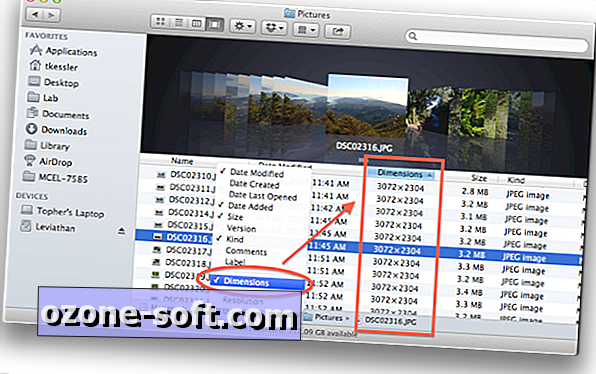

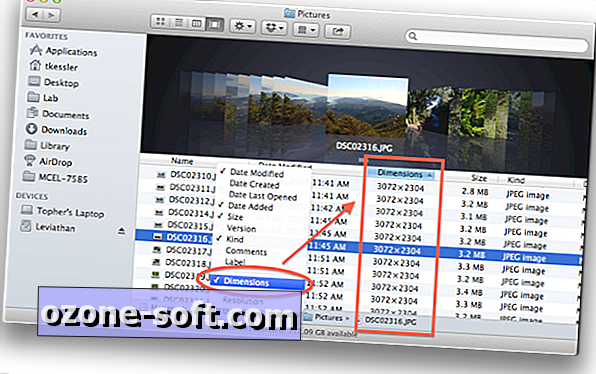












Laissez Vos Commentaires